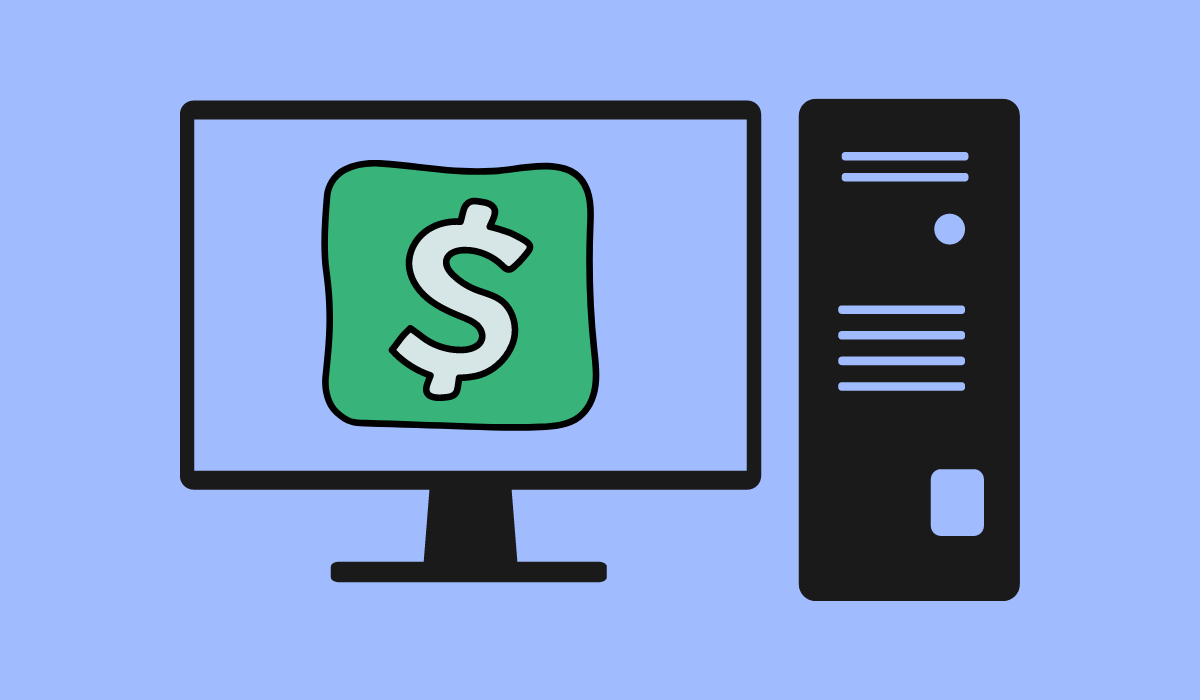I dette innlegget vil vi vise deg hvordanslette, slette, øke eller deaktivere ChatGPT-minnei Windows 11/10. ChatGPT er en ledende AI-chatbot som genererer menneskelignende svar. Når en bruker chatter med ChatGPT, beholder den midlertidig informasjon fra brukerinndata under økten for å gi kontekstuelt relevante svar. Hvis 'Hukommelse'-funksjonen er aktivert, den kan også beholde informasjon på tvers av ulike chat-økter.

Minne fungerer som tilpassede instruksjoner i ChatGPT. Når du deler informasjon som kan være nyttig for fremtidige samtaler, legger ChatGPT til et sammendrag av det i minnet. Disse sammendragene utgjør en del av samtaleposten mens de genererer et svar.
ChatGPT kan oppdatere allerede eksisterende minner eller konsolidere dem når det er nødvendig. Selv om den har blitt opplært til å ikke huske sensitiv informasjon (med mindre du uttrykkelig ber den om det), kan du slette, slette eller deaktivere minnet når som helst hvis du er bekymret for personvernet eller ønsker å administrere det det husker.
La oss se hvordanslette, slette, øke eller deaktivere ChatGPT-minnepå en Windows 11/10 PC.
Tøm/slett ChatGPT-minne
Klikk på profilikonet ditt øverst til høyre og velgInnstillingerfra menyen. KlikkPersonaliseringi venstre rute i popup-vinduet Innstillinger.
For å slette individuelle minner, klikk påAdministrerknapp.
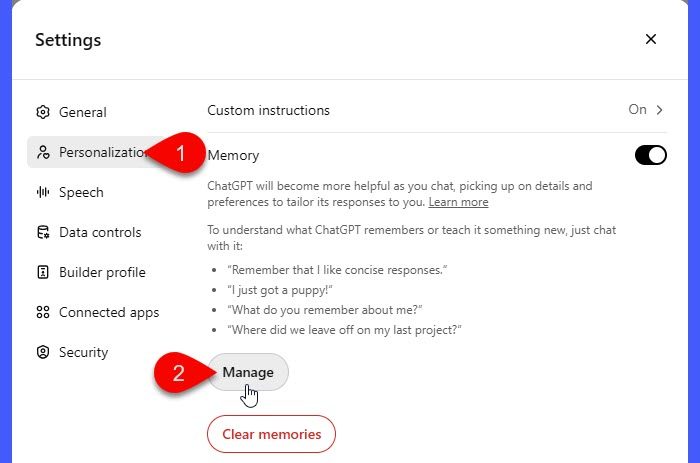
Du vil se en liste over minner ChatGPT administrerer for deg. Klikk påsøppelikonet ved siden av det spesifikke minnet du vil slette. En bekreftelsespopup vises. KlikkGlemmefor å tømme minnet.
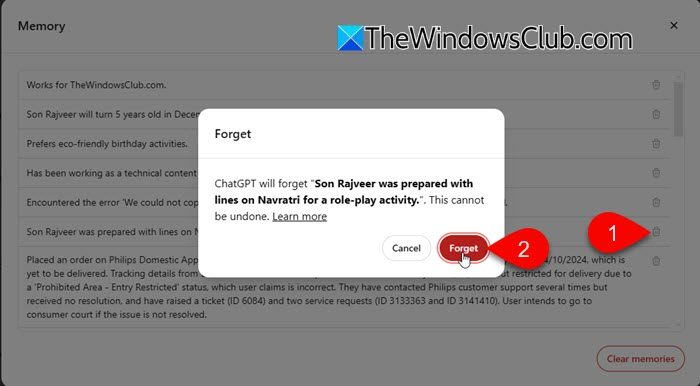
For å slette alle minner, klikk påKlare minnerknappen nederst og bekreft valget.
Når "Minne" er på, kan du også direkte be ChatGPT om å glemme spesifikke detaljer (f.eks.Glem at jeg jobber for TheWindowsClub.com.') eller slett alt minne (f.eks. 'Glem alt du har husket'.)
Hvis du sletter OpenAI-kontoen din, slettes all lagret informasjon, inkludert minner som er lagret av ChatGPT, permanent som en del av kontosletteprosessen.
Lese: ?
Øk ChatGPT-minnet
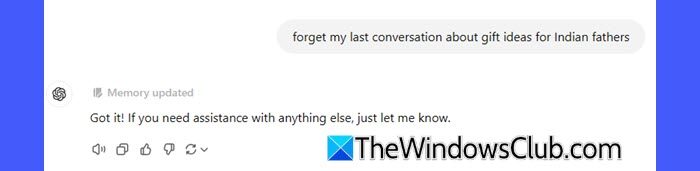
ChatGPTs minnegrense per økt er fast og kan ikke økes av brukere. Minne på tvers av økter er også en funksjon, ikke en oppgradering, så det er ikke bundet til betaling ennå. Men hvis ChatGPT-minnet ditt er fullt eller nær kapasitet, kan du ta spesifikke tiltak for å gjenvinne og optimere minneplassen:
- Se gjennom og slett unødvendig/utdatert informasjon fra minnet viaInnstillinger.
- Spør ChatGPTfor å glemme spesifikke detaljer, f.eks.Glem min siste samtale om luftrensere'.
- Spør ChatGPTfor å oppsummere hovedpunktene i gjeldende chat (f.eks. 'Soppsummer denne samtalen og inkluderer bare de viktigste detaljene.'), se gjennom sammendraget (f.eks. 'Fjern punkt X og fokuser på punkt Y og Z.' eller 'Dette er nøyaktig.'), og be deretter eksplisitt ChatGPT om å huske det (f.eks. 'Lagre dette sammendraget i minnet og glem resten av samtalen.')
- Deaktiver minnefor samtaler du ikke tror du trenger i fremtiden.
- BrukMidlertidig chatfor raske spørsmål, oppgaver du bare trenger å diskutere én gang, eller emner du ikke vil gå tilbake til.
Deaktiver ChatGPT-minne
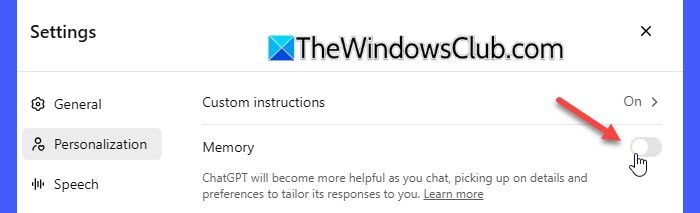
For å deaktivere minne i ChatGPT, klikk på profilbildet ditt øverst til høyre i ChatGPT-grensesnittet og velgInnstillinger.
VelgePersonaliseringi venstre rute i Innstillinger-dialogen og veksle mellom 'Hukommelse' innstillingav.
Hvis du blir bedt om det, bekrefter du at du vil deaktivere minnet. Fremover vil dette stoppe ChatGPT fra å lagre informasjon på tvers av økter.
Tips: Midlertidig chat lar deg samtale med Ingen minne
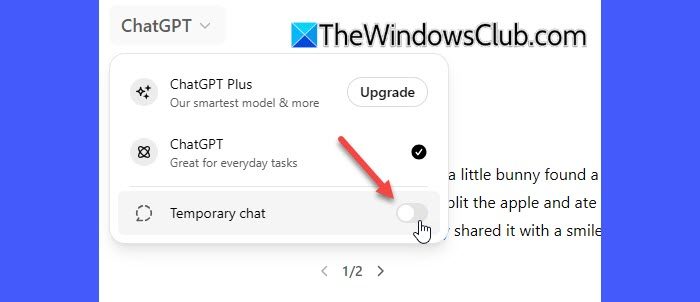
Midlertidig chat er en funksjon som lar deg snakke med en blank tavle, hvoringen minner blir brukt eller opprettetav chatboten for den aktive økten. I den midlertidige chatten beholdes konteksten bare for den aktive økten og går tapt når du lukker nettleseren, oppdaterer siden eller starter en ny chat. Informasjonen som deles i chatten, lagres ikke på tvers av økter, selv om minne er aktivert for kontoen din.
Midlertidige chatter er best når du ikke vil at ChatGPT skal beholde spesifikk informasjon eller du er bekymret for personvernet. For å starte en midlertidig chat klikker du på rullegardinmenyen ChatGPT-versjon øverst i grensesnittet og slår på bryteren forMidlertidig chat.
Note:Midlertidige chatter lagres ikke i loggen din eller huskes av ChatGPT, men OpenAI kan beholde en kopi av dem foropptil 30 dagerfor sikkerhets- og overvåkingsformål.
Jeg håper du finner dette nyttig.
Lese: .
Hva skjer hvis jeg tømmer ChatGPT-minnet?
Hvis du tømmer ChatGPT-minnet, vil all tidligere beholdt informasjon, som preferanser, pågående prosjekter eller detaljer du eksplisitt har bedt ChatGPT om å huske, bli slettet. Når minnet er tømt, kan det ikke gjenopprettes, og du må gjeninnføre de nødvendige detaljene hvis du vil at det skal referere til noe du har diskutert tidligere.
Husker ChatGPT slettede samtaler?
Minner lagres separat fra chatloggen. Så selv om en samtale er over eller slettet, kan all informasjon som er lagret i minnet fortsatt brukes i fremtidige interaksjoner. Dessuten, hvis du ber ChatGPT om å glemme et minne, vil det bli slettet, men OpenAI kan føre en logg over det glemte minnet i opptil 30 dager for sikkerhet, overvåking og feilsøkingsformål.
Les neste: .


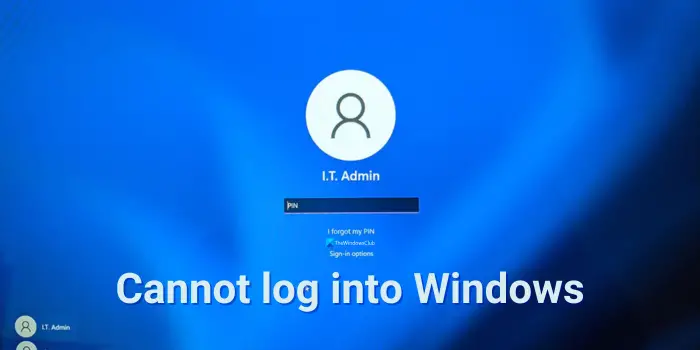







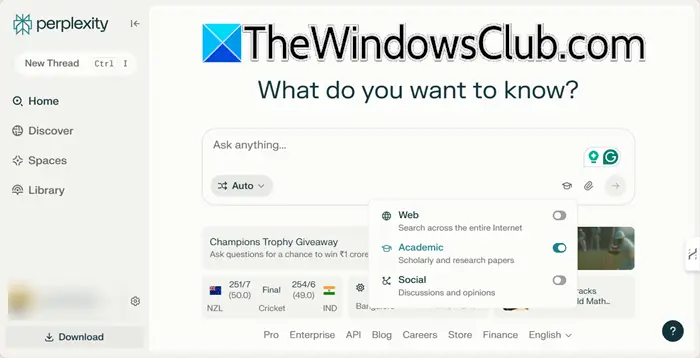
![[Fix] Kan ikke velge Windows 10 Pro Edition under ren installasjon](https://media.askvg.com/articles/images5/Select_Windows_10_Home_Pro_Edition_Installation_Screen.png)